如何在Excel中自动将单元格颜色链接到另一个单元格?
在Excel中,您可以根据单元格值使用条件格式更改单元格的填充颜色很多次,但您是否尝试过自动将单元格颜色链接到另一个单元格?这意味着如果我们更改一个单元格的填充颜色,它将自动更改其他单元格的颜色。我们将使用VBA应用程序来完成此操作。本教程将帮助您了解如何在Excel中自动链接单元格颜色。
自动链接单元格颜色到另一个单元格
在这里,我们将在表格中添加VBA代码,并在代码中提及两个单元格地址。让我们看一个简单的过程,了解如何在Excel中自动将一个单元格颜色链接到另一个单元格。我们需要使用VBA应用程序的帮助才能完成我们的过程,因为它不能使用Excel的默认功能来完成。
第一步
让我们考虑一个新的Excel表格。右键单击表格名称,选择“查看代码”以打开VBA应用程序,然后在文本框中输入以下程序,如下图所示。
示例
Private Sub Worksheet_SelectionChange(ByVal Target As Range)
'Updated By Nirmal
Me.Range("C1").Interior.Color = Me.Range("A1").Interior.Color
End Sub
在程序中, A1 是我们更改颜色的单元格, C1 是颜色将更改的单元格。
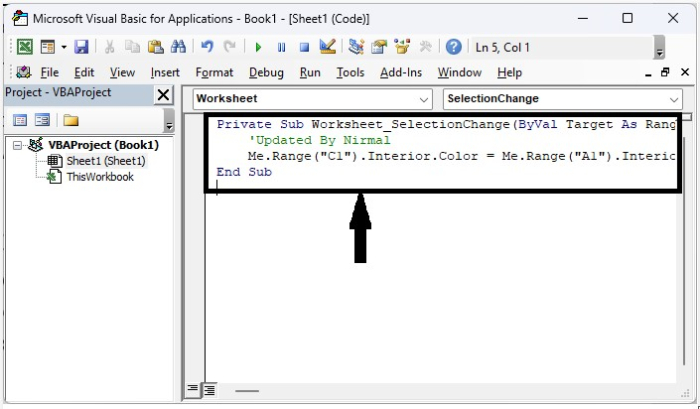
第二步
现在将表格保存为宏启用模板,并使用Alt + Q命令关闭vba应用程序;然后,每次我们更改单元格A1的填充颜色时,单元格C1的颜色都会更改,如下图所示。要添加填充颜色,请单击“主页”下的字体,然后单击“背景填充”和颜色。
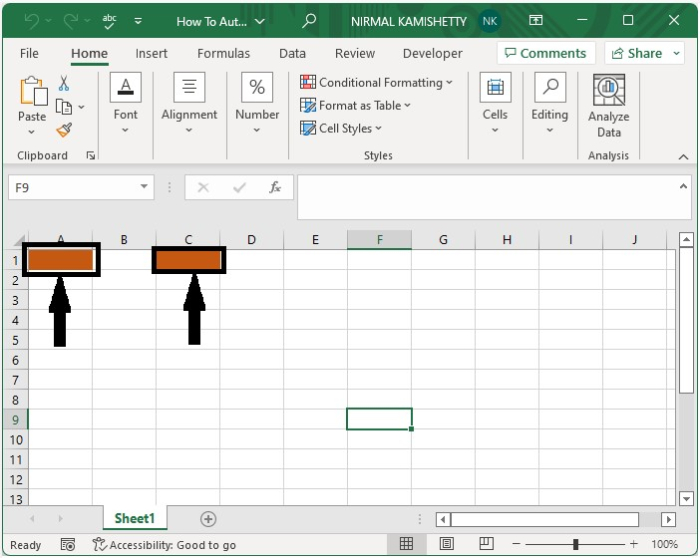
结论
在本教程中,我们使用了一个简单的示例来演示如何在Excel中自动将单元格颜色链接到另一个单元格。
 极客教程
极客教程